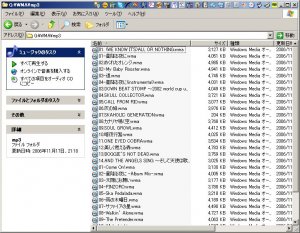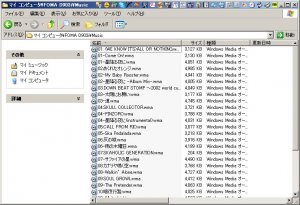なんだか携帯電話をミュージックプレーヤとして使うのは著作権がどうのこうの面倒くさいのかな?なんて思ってたんですがかなり簡単に再生出来ましたので、やり方含め記載しておきます。
準備するもの(必須)
D903i本体
D903iに付属してきたCD-ROM(FOMA D903i用CD-ROM)
パソコン(OSはWindowsXP)
MicroSDカード
FOMA USB接続ケーブル(ドコモショップで売ってます)
音楽データ→WMAに変換できるアプリケーション
とりあえずほとんどの人が別途買わないといけないのは”FOMA USB接続ケーブル”でしょうかね。ドコモショップで1400円くらいで売っています。こんなやつです。
MicroSDカードは好みの問題ですが容量はあまり大きいものじゃなくても良いかもしれません。フォーマットにもよりますがビットレート128Kbpsで一般的なCDアルバム一枚でおよそ60MBくらいに収まりますので1GBもあれば十分だと思います。(現在容量は2GBまで売っていますがそれなりに高いので下手すると携帯プレーヤが新規に買えてしまいますよ)
1.PCにUSBドライバをインストールする
一般的なUSBメモリ等であれば自動認識してくれるんですが、携帯電話のように特殊なUSBデバイスの場合、ドライバを読み込まなければなりません。ですのでまずドライバをパソコンにインストールしましょう。
携帯電話本体に同封されていた”FOMA D903i用CD-ROM”というCDの中にドライバが入っているのでこいつをインストールしてください。手元にCDが見当たらない場合は以下からダウンロード出来ます。
”FOMA D903i通信設定ファイル”
2.D903iの設定変更
※この設定を行う前に予めMicroSDカードは携帯電話本体に差し込んでおいてください。
D903iの”Menu”ボタンを押し、”6,2,6”とダイヤルして”USBモード設定”という項目を出します。ここで”MTPモード”を選択してください。
その後、”USB接続ケーブル”をD903iに差し込むと”マイコンピュータ”上にアイコンが出来ます。
3.WMAデータの作成
D903iの”ミュージックプレーヤー”で再生出来るデータフォーマットはWMAです。ですので聞きたい音楽はWMAで保存しなくてはなりません。では、実際にWMAファイルを作成してみましょう。今回は”WMAこんぶ Ver.3.02.3”というフリーのアプリケーションを使ってみました。
WMAこんぶ Ver.3.02.3の使い方
”http://www.ne.jp/asahi/mochiyama/my/”から”WMAこんぶ Ver.3.02.3”をダウンロードします。名前をクリックするとダウンロードが出来ます。
WMAこんぶを起動するには、いくつか必須アプリケーションがありますのでこちらも確認してみて、必要であれば一緒にダウンロードしてしまってください。詳細は”http://www.ne.jp/asahi/mochiyama/my/”に書いてありましたよ。
ちなみに僕の環境だとメニューが文字化けしていたので”http://www.vector.co.jp/soft/win95/util/se188840.html”こちらのライブラリも一緒にインストールしました。
このウィンドウに音楽データ(今回試したのはMP3です)を放り込みまして
設定はこんな感じで行いました。
で、最後に”WMAに変換”というボタンを押して完了です。

こんな感じでエンコードがどんどん進みますのでしばらく待ってましょう。
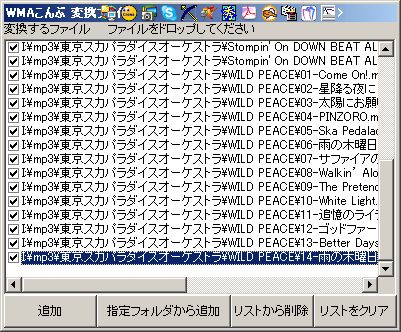
で、保存先ディレクトリを開きこんな具合にWMAファイルが保存されていればOKです。
4.WMAデータを携帯電話に転送する
”マイ コンピュータ\FOMA D903i\Music”にWMAデータをコピーします。
USBケーブルを携帯電話から抜いた後に”ミュージックプレーヤー”を起動してみて曲データを認識すれば完了です。